Некоторые действия обычных программ могут классифицироваться Kaspersky Total Security как опасные. Если Kaspersky Total Security блокирует работу программы, а вы уверены в ее безопасности, добавьте программу в список доверенных или создайте для нее правило исключений .
После добавления программы в список доверенных Kaspersky Total Security прекращает контролировать файловую и сетевую активность этой программы, а также ее обращения к реестру. При этом исполняемый файл программы по-прежнему продолжает проверятьсяна вирусы. Если вы хотите полностью исключить программу из проверки, создайте для нее правило исключений.
Чтобы добавить программу в список доверенных, выполните следующие действия:
- В окне Настройка перейдите в раздел Защита и выберите Угрозы и исключения .
- В окне Параметры угроз и исключений нажмите на ссылку Указать доверенные программы.

Пакетная установка приложений / Как сделать сборку программ
- В окне Доверенные программы нажмите на кнопку Добавить .

- Укажите исполняемый файл доверенного приложения, нажав на ссылку Обзор или выбрав программу из списка (отображаются запущенные в данный момент программы).

- В окне Исключения для программы определите параметры применения правила, установив необходимые флажки:
- Не проверять открываемые файлы — исключать из проверки все файлы, которые открываются процессом доверенного приложения.
- Не контролировать активность программыМониторинг активности любую активность (в том числе и подозрительную), которую выполняет доверенное приложение.
- Не наследовать ограничения родительского процесса (программы) — активность программы контролируется согласно правилам, заданным пользователем. Если флажок снят, программа подчиняется правилам программы, которая ее запустила.
- Не контролировать активность дочерних программ — исключать из проверки в рамках работы компонента Мониторинг активности любую активность (в том числе и подозрительную), которую выполняют дочерние процессы доверенного приложения.
- Разрешить взаимодействия с интерфейсомKaspersky Total Security .
- Не проверять весь трафик — исключать из проверки на вирусы и спам сетевой трафик, инициируемый доверенным приложением. При установленном флажке Не проверять весь трафик НЕ проверяется трафик указанного приложения только на вирусы и спам . Однако это не влияет на проверку трафика компонентом Сетевой экран, в соответствии с параметрами которого анализируется сетевая активность данной программы.
- Для исключения из проверки только зашифрованного сетевого трафика нажмите на ссылку Не проверять весь трафик и выберите Не проверятьзашифрованный трафик , таким образом будет выбран только зашифрованный трафик (с использованием протокола SSL/TSL )
- Кроме того, вы можете ограничить исключение конкретным удаленным IP-адресом / портом:
- Чтобы не проверять определенный IP-адрес, установите флажок Только для указанных IP-адресов, а затем введите в поле IP-адрес.
- Чтобы не проверять определенные порты, установите флажок Только для указанных портов ивведите в поле порты через запятую.
- В окне Исключения для программы нажмите на кнопку Добавить .

Как изменить программу открытия файла по умолчанию
- Закройте окна программы.
В Kaspersky Total Security по умолчанию в доверенные программы с параметром Не проверять зашифрованный сетевой трафик добавлен файл %SystemRoot%system32svchost.exe — исполняемый файл системного сервиса Microsoft Windows Update . Защищенный трафик этого сервиса недоступен для проверки любому антивирусному ПО. В случае, если для этого сервиса не будет создано разрешающее правило, работа этого сервиса будет завершена с ошибкой.
Я установил Komodo Edit из загрузки (не был доступен в Software Center.) Я хочу, чтобы иметь возможность открывать.php-файлы в Komodo, но когда я щелкнул правой кнопкой мыши и выберите Open With Other Application, Komodo не отображается нигде в список. Как добавить его в список?
Related of «Как добавить приложение в список приложений Open With?»
Если у вас / usr / share / applications / $ application.desktop , измените Exec=$command на Exec=$command %F в файле., Где $application – это имя приложения, а $command – это команда для выполнения для желаемое действие.
Затем вы сможете добавить приложение в список.
Может потребоваться изменить MimeType=applications/php и т. Д., Если он еще не отображается. (Запустите sudo update-desktop-database после его изменения.) Хотя это может быть ненужным для Komodo, это может потребоваться для других приложений.
Вы можете использовать программу sed для замены. Пожалуйста, расположите часть команды Exec=command соответствии с вашим файлом application.desktop .
Sudo sed -i «s/Exec=command/Exec=command %F/» application.desktop
Вы можете просто добавить пустое пространство и %F к параметру Exec в файле.desktop приложения вашего установленного приложения.
Вы упомянули, что не были установлены из программного центра, поэтому добавьте файл «komodo.desktop» в /usr/share/applications/ 1 или ~/.local/share/applications/ 2 , который будет очень похож на тот, который я Покажите, просто измените значения Name , Exec , Icon (и т. д.), чтобы отразить вашу пользовательскую установку komodo на вашем ПК
Вот так:
(используя возвышенный как пример, потому что я не использую komodo)

Объяснение : опция% F активирует возможность передачи аргументов вашему приложению, поэтому, если ubuntu может передать аргумент, он активирует опцию «открытие файла с» в контекстных меню и передаст файл в качестве аргумента 3 . Бум, вот и все, что есть, совсем не сложно.
Заметки:
1: вам понадобятся права root, чтобы изменить что-либо в этом каталоге. (вы можете использовать sudo nano app.desktop из «терминала» или открыть gedit с правами root, входящими в gksu gedit Открыть с помощью». Теперь оно генерируется автоматически на базе.desktop-файлов. Это текстовые файлы, которые содержат определённый набор информации о приложении — на основе их генерируется и главное меню, и меню Unity и многое другое. Что же нужно, чтобы добавить туда любую программу?
Коротко — создаём desktop-файл для необходимого приложения, проверяем чтобы в параметре Exec обязательно была подстановка переменных %F или %U, добавляем в параметр MimeType нужный тип документа (узнать можно через xdg-mime или mimetype). Подробнее в деталях — далее по тексту. Пример desktop-файла там же.
UPDATE: В комментариях подсказали ещё один вариант. Всё то же самое, что описано далее, автоматически делает графическая утилита Assogiate.
Для пример, разберу простую ситуацию. Я хочу, чтобы текстовые файлы открывались в консольном редакторе nano.
Как мы видим, его тут нет, как и нет кнопки «Добавить свою программу» или в этом роде (кстати, кнопка «Добавить» на скриншоте означает совсем не это — она просто добавляет приложение из раздела «Другие приложения» в раздел «Рекомендуемые приложения» данного списка).
Нам нужно создать desktop-файл нового, интересующего нас приложения либо отредактировать уже существуий desktop-файл приложения. Он может находиться в следующих директориях:
- /home/user/.local/share/applications/ — файлы конкретного пользователя user.
- /usr/share/applications/ — общесистемные файлы, применяются ко всем пользователям. Сюда складывает desktop-файлы пакетный менеджер дистрибутива.
- /usr/local/share/applications/ — общесистемные файлы. Сюда желательно складывать desktop-файлы программ, установленных мимо пакетного менеджера.
Сначала нужно узнать, к какому mimetype принадлежит наш файл, который мы хотим открыть в другой программе. Mimetype — это, можно сказать, тип файла, именно по нему ищется, в какой программе откроется файл. Его можно посмотреть, зайдя в Nautilus-е в свойства файла, либо с помощью консольных утилит xdg-mime или mimtype:
xdg-mime query filetype AUTORUN.INF
text/plain
Запоминаем то, что показала нам утилита xdg-mime. Затем решаем, где мы будем создавать desktop-файл (список каталогов выше). В моём случае — для одного моего пользователя (учтите, что доступ к /usr возможен только из-под root-а, либо через sudo). Создаю структуру каталогов:
mkdir -p ~/.local/share/applications/
Далее либо копирую уже существующий desktop-файл другого приложения и затем правлю его под свои нужды, либо создаю минимальный desktop-файл (это обычный тесктовый файл с расширением *.desktop):
nano ~/.local/share/applications/nano.desktop
- Name — имя приложения
- Comment — комментарий
- Обязательно: Exec — путь до исполняемого файла программы. Обязательно нужно указать подстановку имени файла с помощью переменной %F или %U — иначе эта программа не будет отображаться
- по желанию: Icon — название иконки
- Categories — категории, используется во многих DE чтобы сгенерировать главное меню
- Обязательно: MimeType — тип файла, сюда вписываем то, что запомнили на предыдущем шаге (text/plain в моём случае). Можно перечислять несколько значений через символ;
Name=nano
Comment=Nano text editor
Exec=gnome-terminal -e «nano %U»
Terminal=false
Type=Application
StartupNotify=true
MimeType=text/plain;
Icon=accessories-text-editor
Categories=GNOME;GTK;Utility;TextEditor;
Всё. Идём в Nautilus-е к нужному файлу, правой кнопкой на нём, свойства. Переходим на вкладку «Открыть с помощью». В списке в разделе «Другие приложения» мы видим программу nano. Выбираем её, жмём «Добавить» либо «Установить по умолчанию»:
Источник: rzdoro.ru
Как убрать рекомендации в меню пуск windows 10
С настройками по умолчанию в Windows 10 иногда отображает рекомендуемые приложения в левой части меню «Пуск». Предложения появляются изредка, вы не сможете каждый раз их увидеть при открытии, microsoft обновляет каждый раз новое приложения для рекомендации. Видим, что на картинке ниже майкрасофт предлагает мне Mirrors of Albion, которое в свою очередь качественное 4+ звездочки. С одной стороны хорошо, что не нужно искать рейтинговые приложения в магазине windows store, но многим наверняка эта дичь не нравится, как и реклама в проводнике windows 10 , которую вы можете тоже отключить. В связи с этим многие стали задавать вопрос, как убрать рекомендации в меню пуск и отключить рекламу на экране блокировки.
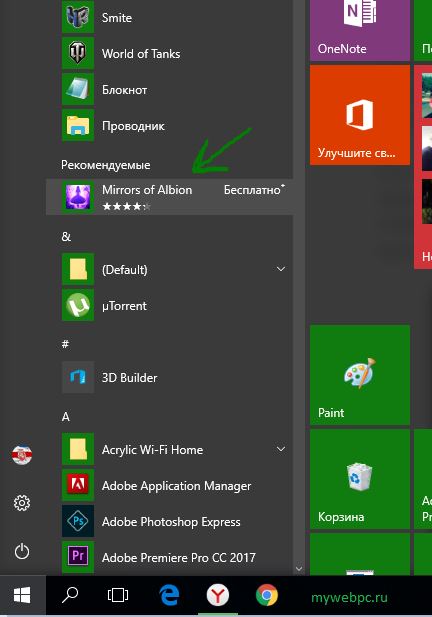
Как убрать рекомендуемые приложения в меню пуск windows 10
Шаг 1. Нажмите сочетания кнопок win+i, что бы открыть параметры. (Кнопка win это флажок, который находится между Ctrl и Alt в левой части клавиатуры). В открывшимся окне нажмите «Персонализация».
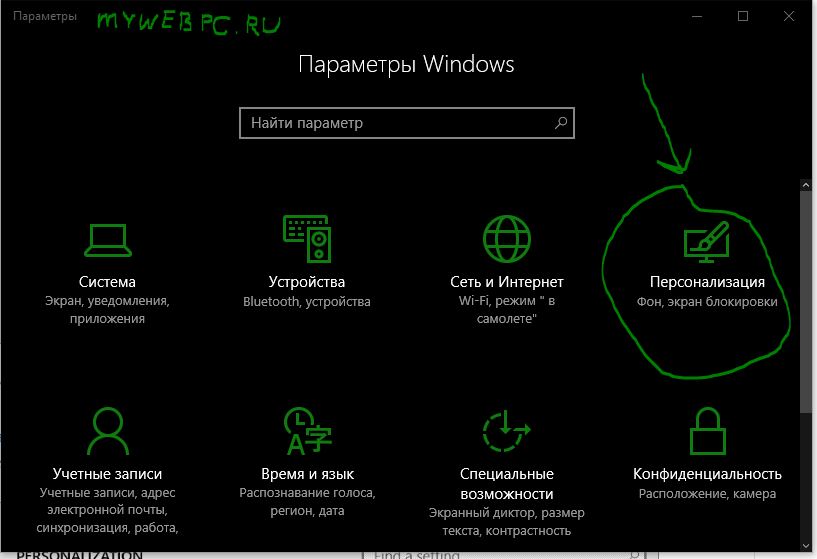
Далее перейдите к пункту «Пуск» и справа отключите «Иногда показывать рекомендации в меню пуск».
Шаг 2. Когда вы видите рекомендуемые в меню пуск, просто нажмите на нем правой кнопкой мыши, всплывающим меню выберите «Отключить все предложения».
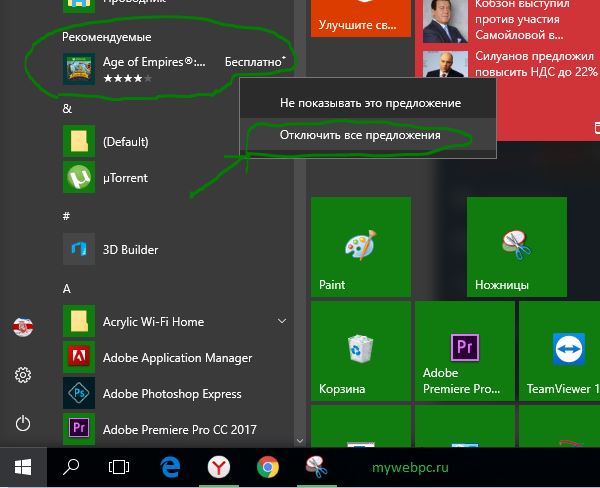
Смотрите еще:
- Как скачать windows 7/8.1/10
- Как добавить программу в контекстное меню. Создать каскадное меню в контекстном
- Как скачать приложения из магазина windows 10
- Как удалить Internet Explorer windows 10
- Вернуть панель быстрого запуска в windows 10
- Как убрать рекламу в проводнике windows 10
Источник: mywebpc.ru
Выключение рекомендуемых программ в меню “Пуск”
Даже если удалить все metro-приложения из Windows 10, со временем в меню «Пуск» все равно появятся новые приложения и игры. Причем для этого от пользователя не требуется абсолютно никаких действий — весь этот мусор начнёт мозолить глаза автоматически. Это так называемые «рекомендации» от компании Microsoft. Спасибо ей за это! Давайте разбираться, как это предотвратить.
Вносим изменения в реестр
Скачиваем файл реестра по этой кнопке:
Щелкаем на этом файле правой кнопкой мыши и выбираем пункт «Слияние»
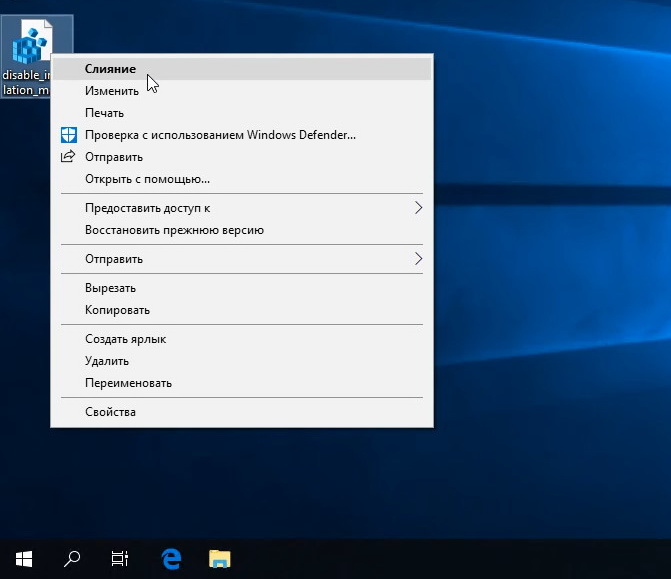
Соглашаемся на внесение изменений в реестр
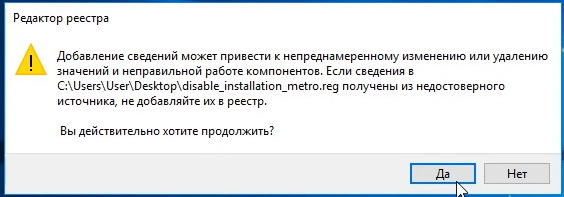
Содержимое файла реестра
Windows Registry Editor Version 5.00
[ HKEY_LOCAL_MACHINE SOFTWARE Policies Microsoft Windows Cloud Content ]
«DisableWindowsConsumerFeatures» = dword : 00000001
[ HKEY_CURRENT_USER Software Microsoft Windows CurrentVersion ContentDeliveryManager ]
«SilentInstalledAppsEnabled» = dword : 00000000
Выключаем рекомендации в настройках
- Открываем параметры Windows 10 комбинацией клавиш WIN+I или нажав «Все параметры» в боковой шторке
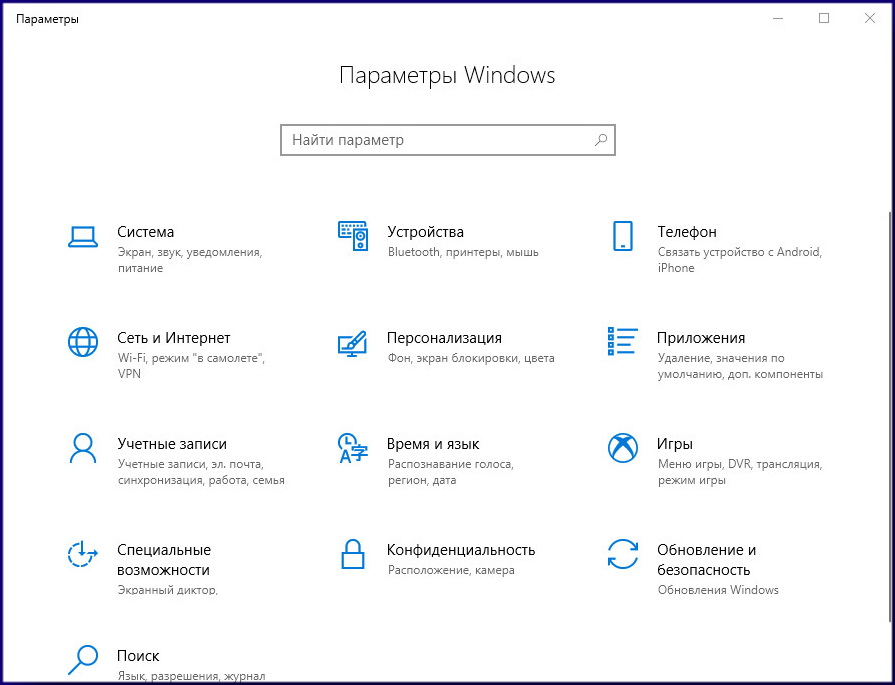
- Нажимаем кнопку «Персонализация» и выключаем флажок «Иногда показывать предложения в меню Пуск»
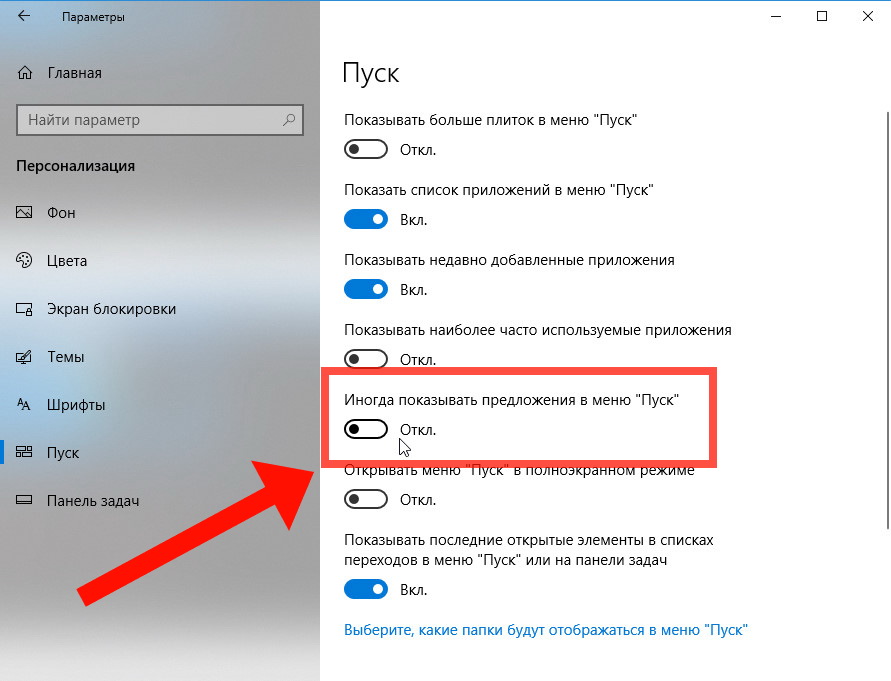
Запрет в групповых политиках
- Нажимаем на клавиатуре комбинацию клавиш WIN+R и в появившемся окне вводим:
gpedit . msc


На этом настройка завершена. Хотелось бы надеяться, что в будущие обновления системы не добавят новых способов установки приложений без ведома пользователя.
- Применимо для
- Windows 10
Источник: kak-pereustanovit-windows.ru